إعداد بيئة مرحلية لـ WordPress
نشرت: 2021-11-09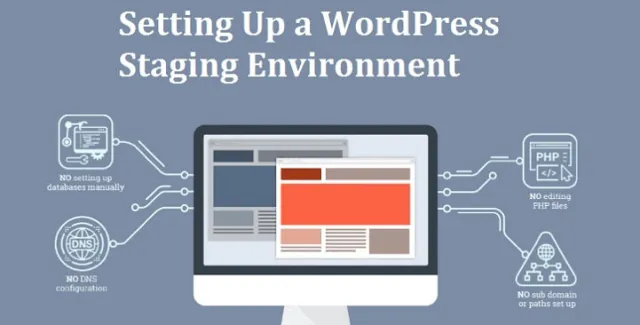
تعد صيانة WordPress جانبًا مهمًا من جوانب تشغيل صفحة الويب. للتأكد من أن موقع الويب الخاص بك يعمل بسلاسة ، يجب إجراء تحديثات منتظمة. قد يتضمن هذا التحديث تغييرات على إصدار WordPress وتحديثات السمات وتحديثات المكون الإضافي.
قبل هذا التحديث ، من الحكمة إنشاء نسخة احتياطية من WordPress. قد يكون إجراء تغييرات سريعة على موقع ويب مباشر أمرًا محفوفًا بالمخاطر.
قد يتعطل موقع الويب الخاص بك أثناء التحديث ، ونتيجة لذلك ، قد تكون هناك مشاكل في الواجهة الأمامية. حتى التغييرات الطفيفة على عنصر واجهة المستخدم يمكن أن تتسبب في حدوث مشكلات. هذا هو السبب في أن مستخدمي WordPress ذوي الخبرة يستخدمون بيئة التدريج في WordPress بحيث لا ينكسر أي شيء على موقع الويب المباشر.
فوائد
تشبه بيئة التدريج موقع الاختبار. هنا ، يمكنك إجراء تحديثات البرنامج المساعد وتغييرات التعليمات البرمجية والسمات الجديدة والتغييرات الأخرى المطلوبة قبل البث المباشر.
يساعدك على اكتشاف الأخطاء بحيث يظل موقع الويب الخاص بك آمنًا. يستخدم بعض مستخدمي WordPress المضيف المحلي لإجراء تغييرات ، وبمجرد الانتهاء من ذلك يقومون بتحميل التغييرات على الخادم المباشر.
لكن المشكلة في هذه الطريقة هي أن الخوادم الحية وخوادم المضيف المحلي لا تعمل دائمًا بنفس البيئة.
هناك احتمال أن شيئًا ما نجح في مضيفك المحلي لا يعمل على الخادم المباشر. يقع موقع WordPress Staging على خادم استضافة الويب ، وعلى هذا النحو ، يمكنه منع حدوث هذه الأخطاء.
يعد إنشاء موقع مرحلي لـ WordPress مفيدًا للغاية. باستخدامه ، يمكنك التأكد من أن موقع الويب المباشر الخاص بك لا ينتقل أبدًا إلى وضع عدم الاتصال.
التحديثات متكررة ومهمة ، لذا من الجيد التأكد من عدم وجود أخطاء في الواجهة الأمامية. بمجرد أن تكون راضيًا عن التغييرات التي أجريتها ، يمكن نسخ موقع الاختبار إلى موقع الويب المباشر الخاص بك.
كيفية إنشاء بيئة مرحلية أو تطويرية
قبل اختبار التغييرات ، تريد إيقاف محركات البحث من الزحف إلى موقع الويب الخاص بك. تبحث محركات البحث عن محتوى مكرر ولا تريدهم أن يزحفوا إلى موقع الويب الخاص بك أثناء اختبار التغييرات لأنه لا يتم التسامح مع العناصر المكررة في عالم محرك البحث. قد يؤدي إلى عقوبات.
منع محرك البحث الزحف
سيتم إيقاف تشغيل الفهرسة في مواقع التدريج افتراضيًا حتى لا تؤثر على مُحسّنات محرّكات البحث على موقع الإنتاج المباشر الخاص بك. انتقل إلى الإعدادات في لوحة معلومات WordPress الخاصة بموقع التدريج.
ضمن "القراءة" ، حدد المربع الذي يقول "إثناء محركات البحث عن فهرسة هذا الموقع". يضيف هذا الإعداد رأس HTTP التالي إلى موقع WordPress الخاص بك: "x-robots-tag: noindex، nofollow، nosnippet، noarchive".
إنشاء موقع مرحلي باستخدام Bluehost
يحتوي العديد من مضيفي WordPress على مواقع مرحلية مضمنة في خدمتهم. تتخصص خدمات استضافة WordPress المُدارة في استضافة مواقع WordPress الإلكترونية وتقدم بيئة استضافة مبسطة ودعم WordPress خبير ونسخ احتياطية يومية وميزات أداء مثل التخزين المؤقت.
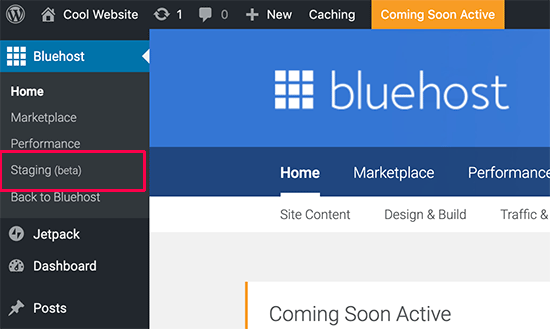
هذه طريقة سهلة الاستخدام لبناء موقع التدريج. يقدم المضيفون مثل Bluehost و SiteGround و Kinsta و Flywheel مواقع انطلاق إلى جانب خططهم. سنرى هنا كيفية إنشاء موقع WordPress Staging باستخدام Bluehost:
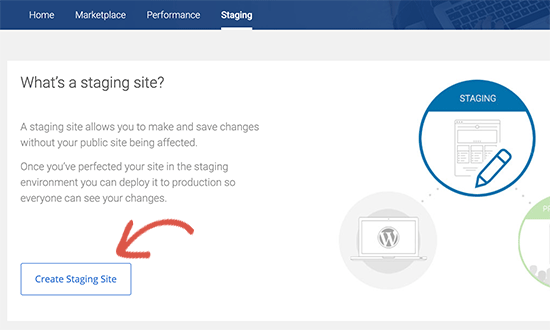
- قم بتسجيل الدخول إلى منطقة إدارة موقع WordPress.
- انتقل إلى Bluehost-> Staging
- انقر فوق إنشاء موقع مرحلي
- انقر فوق Go To Staging Site
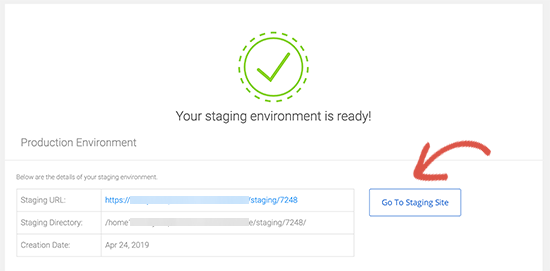

إنشاء موقع مرحلي باستخدام مكون إضافي
انطلاق الفسفور الأبيض
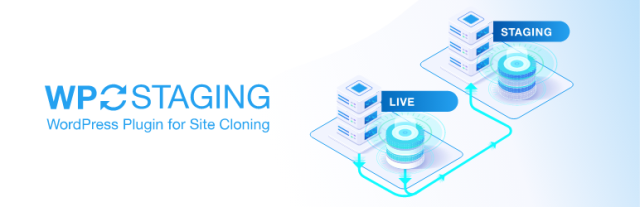
يمكنك استخدام إعدادات WP الإضافية لإنشاء موقع مرحلي لـ WordPress. يمكنك استخدامه لاختبار السمات الأساسية أو التغييرات الصغيرة التي أجريتها لمعرفة ما إذا كانت الأشياء تعمل كما هو متوقع. قد تتداخل المكونات الإضافية الأكثر تعقيدًا مع بقية WordPress ، مما يتسبب في حدوث مشكلات غير متوقعة.
باستخدام إعداد WP ، يمكنك أولاً إنشاء موقع اختبار حيث يمكنك تثبيت مكونات إضافية أخرى أكثر تعقيدًا ومعرفة ما إذا كانت تعمل بشكل جيد. بهذه الطريقة ، يمكنك تجنب أي توقف عن العمل بعد فشل التحديث أو التثبيت.
الفسفور الابيض Stagecoach
يمكنك إنشاء موقع WordPress Staging باستخدام WP Stagecoach.
يقوم WP Stagecoach بتخزين موقع التدريج على خادمهم وليس خادمك. قد يكون هذا أفضل من WP Staging لأن الأخير يقلل من مقدار المساحة في خطة الاستضافة الخاصة بك عن طريق تثبيت منطقة التدريج على المجال الرئيسي الخاص بك.
أولاً ، تحتاج إلى تثبيت البرنامج المساعد وتنشيطه. بعد ذلك ، أدخل اسم المستخدم ومفتاح API. لإعداد منطقة انطلاق جديدة في WPStagecoach.com ، فقط أدخل اسم موقع التدريج الخاص بك.
هناك أيضًا خيار تعطيل التخزين المؤقت في منطقة التدريج لـ WordPress Staging. يمكن أيضًا أن يكون الموقع محميًا بكلمة مرور. WP Stagecoach لا ينسخ مناطق التدريج السابقة. يمكنك تسجيل الدخول إلى الموقع المرحلي الخاص بك باستخدام نفس اسم المستخدم وكلمة المرور اللذين تستخدمهما لتسجيل الدخول إلى موقع الويب المباشر الخاص بك.
في صفحة WP Stagecoach في منطقة التدريج ، يوجد رابط إلى phpMyAdmin. باستخدام هذا ، يمكنك إجراء تغييرات على قاعدة بيانات WordPress. WP Stagecoach هو مكون إضافي ممتاز ولكنه مثير للإعجاب للغاية. يحتوي على ميزات مفيدة مثل الحماية بكلمة مرور والملفات الكبيرة التي يتم نسخها.
إنشاء موقع مرحلي يدويًا
إذا كنت تهدف إلى بيئة أكثر تعقيدًا حيث تحصل على فرصة لتجربة تغييرات التعليمات البرمجية المخصصة وما شابه ، فعليك إنشاء موقع مرحلي يدويًا.
من الضروري أن تستخدم نطاقًا فرعيًا وليس مضيفًا محليًا ، للتأكد من أن بيئة أجهزتك متشابهة. استخدم الخطوات التالية لإعداد منطقة التدريج في WordPress يدويًا:
- إنشاء مجال فرعي: أولاً ، قم بإنشاء نطاق فرعي باستخدام cPanel. اسم المجال الفرعي الخاص بك.
- إنشاء حساب FTP جديد: انقر فوق حسابات FTP وأدخل التفاصيل المطلوبة. يجب أن يكون الدليل هو نفس النطاق الفرعي الخاص بك.
- تحميل الملفات: قم بتحميل ملفاتك باستخدام حساب FTP الجديد الخاص بك. أولاً ، قم بتنزيل أحدث إصدار من WordPress وتحميله. قم بتحميل المجلدات التالية إلى موقع التدريج:
- تصدير / استيراد قاعدة البيانات الخاصة بك: قم بترحيل قاعدة البيانات من موقعك المباشر. إنشاء قاعدة بيانات جديدة في موقع التدريج. قم بإنشاء مستخدم قاعدة بيانات جديد ومنحه حق الوصول إلى قاعدة البيانات الخاصة بك. ابحث عن قاعدة البيانات الجديدة في PHPMyAdmin وانقر على استيراد.
- تحرير wp-config.php: هذه هي الخطوة الأخيرة لإنشاء موقع WordPress Staging. قم بتحرير ملف wp-config.php. يجب أن تستخدم تفاصيل قاعدة البيانات الجديدة واسم المستخدم. يجب أن تطابق بادئة قاعدة البيانات تلك الموجودة في موقعك المباشر.
- يمكنك الآن تسجيل الدخول باستخدام اسم المستخدم وكلمة المرور اللذين تستخدمهما في موقع WordPress الخاص بك لتسجيل الدخول.
... / wp-content / uploads
... / wp- المحتوى / المواضيع
... / wp-content / plugins
